2.8.9.5 Сбор и просмотр диагностической информации браузеров
 Скачать документ
Скачать документ
Сбор информации в браузерах на основе Chrome
Просмотр лога NetExport с помощью Net Log Viewer
Окружение
- Версия РЕД ОС: 7.3
- Конфигурация: Рабочая станция
Сбор информации в браузерах на основе Chrome
При возникновении проблем подключения, отображения информации, производительности может потребоваться анализ логов, полученных посредством встроенного в браузер инструмента NetLog. NetLog позволяет собирать следующие данные:
-
попытки TCP-соединений к IP-адресам;
-
эффективные (применённые) настройки прокси;
-
изменение настроек прокси в процессе сбора логов;
-
события изменения сети;
-
задержки при постановке в очередь DNS-запросов;
-
результаты предварительных DNS-запросов;
-
попадания в кеш при разрешении DNS-запросов;
-
информация о чтениях/записях в кеш браузера;
-
прочие ошибки.
Для запуска сбора логов необходимо открыть браузер, ввести в адресной строке chrome://net-export (для браузера Яндекс — browser://net-export) и нажать Enter. Откроется страница настройки и запуска сбора информации.
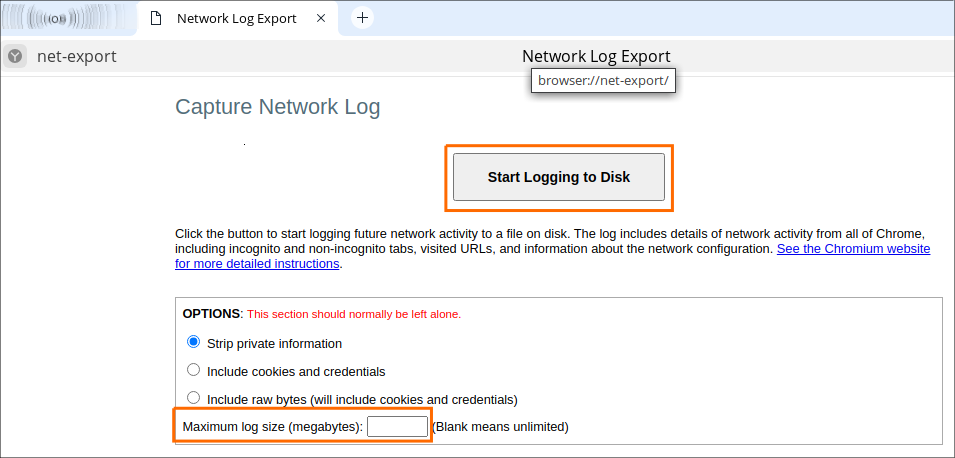
По умолчанию сбор информации не включает приватные данные (cookies и данные аутентификации) и не ограничен по размеру. Для ограничения размера файла лога можно указать значение (в мегабайтах) в поле Maximum log size. Для начала записи следует нажать кнопку «Start Logging to Disk». Появится диалог сохранения файла лога, в котором будет необходимо выбрать его местоположение и имя.
Следующим шагом, не закрывая текущей вкладки «Network Log Export», следует воспроизвести действия, при которых проявляется исследуемая проблема.
Затем осуществить переход на вкладку «Network Log Export» и нажать кнопку «Stop Logging».
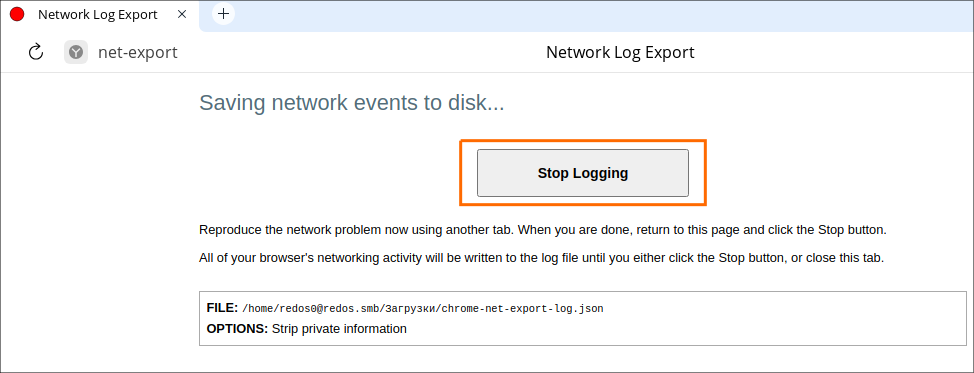
Страница обновится и на ней появится надпись «Log file written», что свидетельствует об успешной записи файла лога.
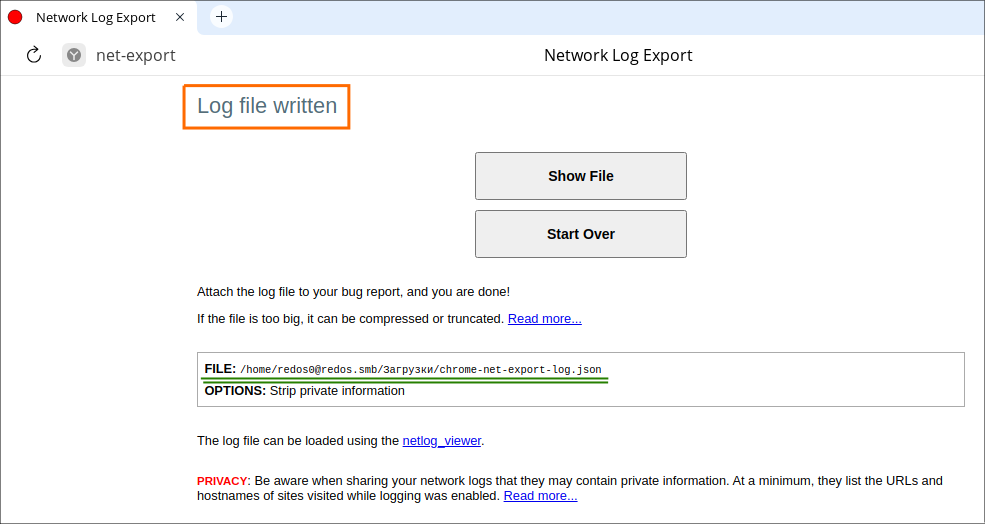
Полный путь к сформированному файлу будет отображён в информационном поле FILE ниже кнопок Show File и Start Over.
Просмотр лога NetExport с помощью Net Log Viewer
Инструмент Net Log Viewer позволяет просмотреть сохраненный ранее лог в формате удобном для анализа.
1. Установка пакета git (потребуются права администратора):
sudo dnf install git
2. В результате выполнения следующей команды в текущем каталоге будет создан подкаталог catapult, куда будет загружен необходимый набор утилит:
git clone https://chromium.googlesource.com/catapult
Для размещения набора утилит Catapult потребуется около 1 Гб свободного дискового пространства.
3. Запуск инструмента Net Log Viewer производится командой:
./catapult/netlog_viewer/bin/serve_static
4. При выполнении команды из п. 3 будет запущен HTTP-сервер, прослушивающий TCP-порт 8080, к которому следует подключиться для загрузки и обработки лога. URL для ввода в адресную строку браузера: http://127.0.0.1:8080 или http://localhost:8080.
При переходе на указанный выше адрес отобразится страница импорта файла, созданного инструментом NetLog. Для выбора файла лога предназначена кнопка «Выберите файл».
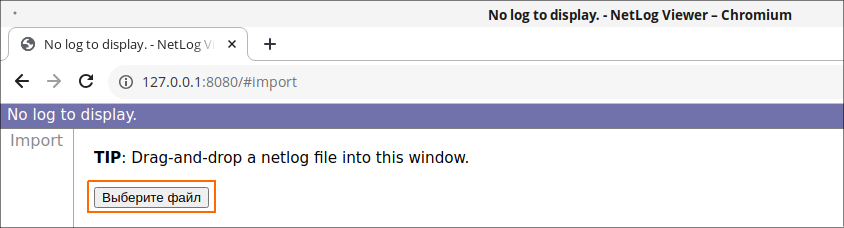
5. После успешной загрузки будет отображена общая информация об условиях сбора лога и запуска браузера. Поле Command line может быть полезно для определения параметров, переданных при запуске исполняемого файла, часть которых могла быть скрыта в командной строке посредством применения alias или промежуточного сценария запуска. В правой части страницы будет выведен список, который используется для перехода к различным типам данных.
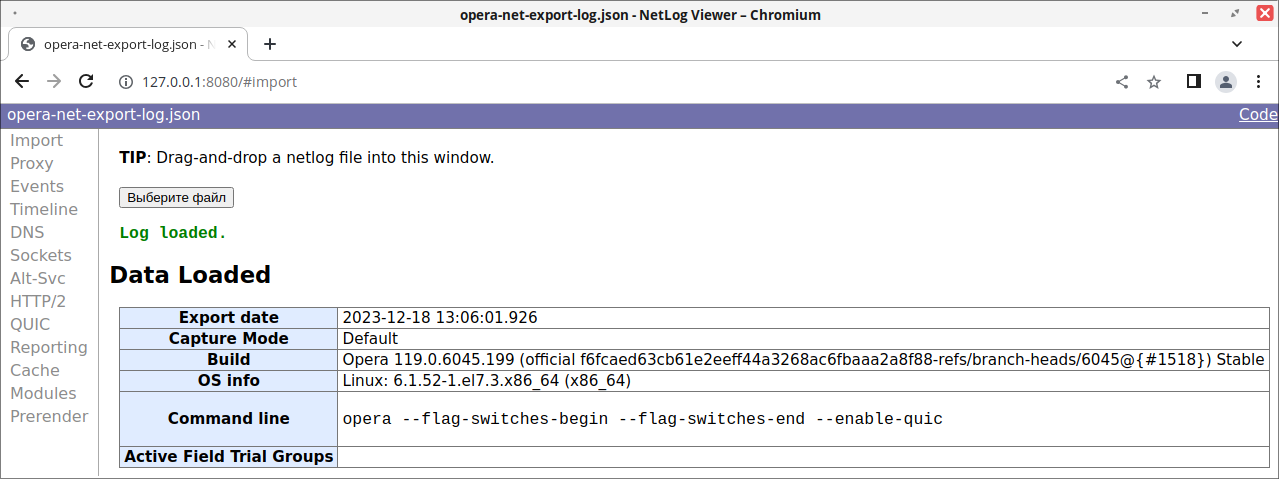
На странице DNS отображаются данные конфигурации DNS, состояние записей в кеше браузера.
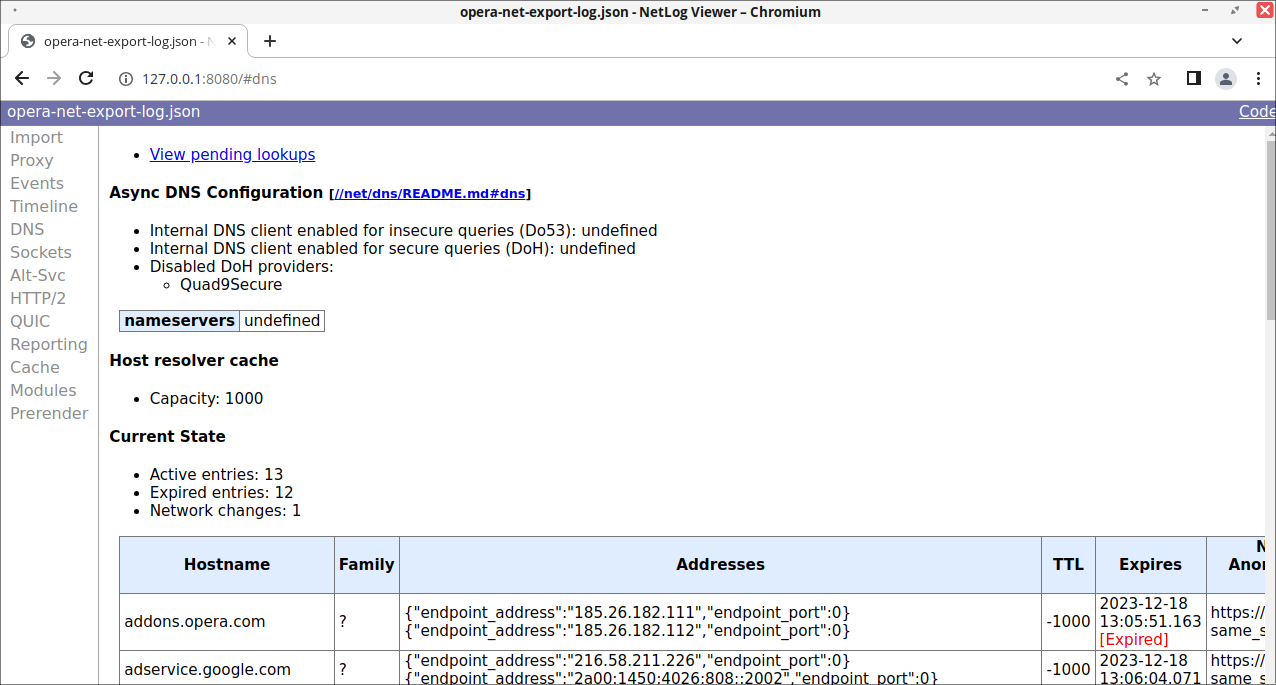
На странице Proxy доступна информация об эффективных (действовавших на момент сбора лога) адресах прокси-серверов и адресах исключений. Значения данных параметров могли быть переданы браузеру различными способами (через параметры командной строки, переменные окружения, настройки в графическом режиме, WPAD), поэтому при анализе проблем доступности важно знать эффективные (действующие) значения.
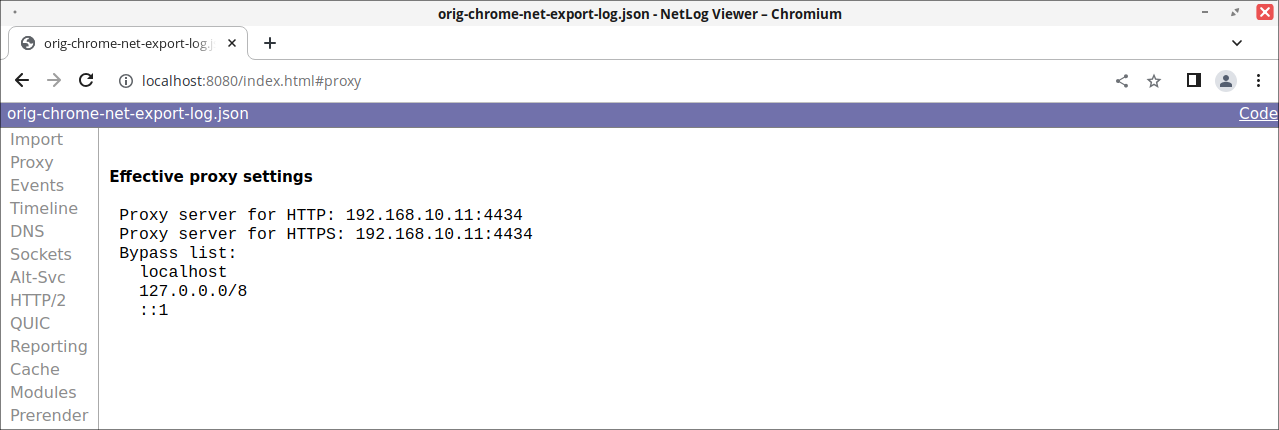
На странице Modules в таблице представлена общая информация о загруженных расширениях браузера.
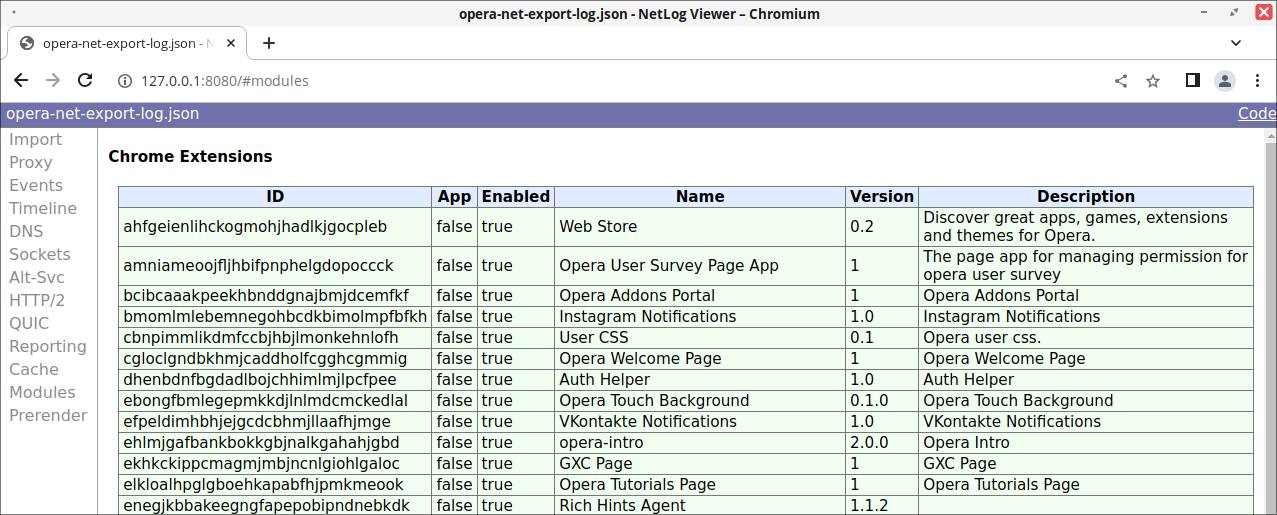
Дата последнего изменения: 06.09.2024
Если вы нашли ошибку, пожалуйста, выделите текст и нажмите Ctrl+Enter.

